西门子S7-200PLC在线端口怎么设置,相信很多使用该软件的朋友们对此都很感兴趣,下面就和大家来分享一下,希望可以帮助到大家。
西门子S7-200PLC在线端口设置的操作教程

打开V4.0 STEP 7 MicroWIN SP9
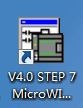
点击“设置PG/PC接口”(必须具有管理员权限)
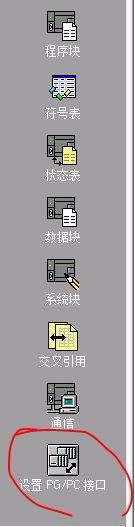
选择使用的连接电缆,一般使用PC/PPI cable
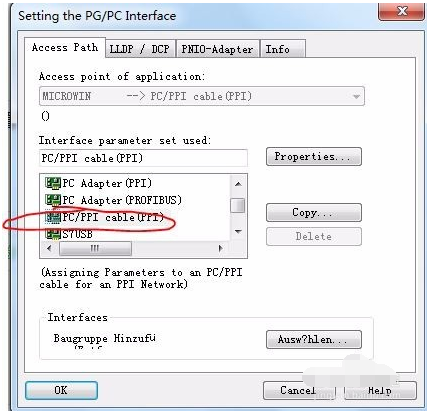
点击“属性”按钮在弹出的对话框中设置通讯参数,通讯速率根据PLC端口的速率设置,默认为9.6Kbps.
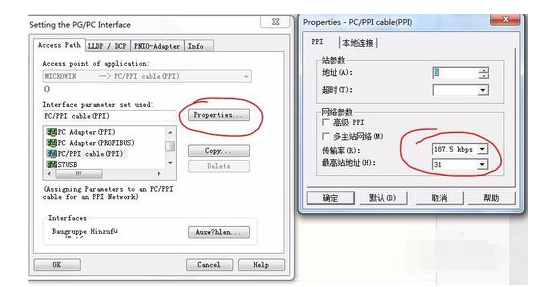
点击在线按钮,即可进行程序在线
以上就是小编给大家带来的全部内容,大家都学会了吗?











